Word如何在条形图中加入折线
2025-02-15 10:34:10来源:sxtmmc编辑:佚名
在数据分析和报告制作中,条形图和折线图是两种非常常见且强大的数据可视化工具。条形图主要用于比较不同类别的数据大小,而折线图则用于展示数据随时间的变化趋势。有时,将这两种图表结合起来使用可以更有效地传达信息。本文将向您展示如何在microsoft word中创建条形图,并在其上添加一条折线以突出特定的数据点或趋势。
准备工作
首先,确保您的word文档中已插入了一个条形图。如果尚未完成,请按照以下步骤操作:
1. 打开word文档。
2. 将光标定位到您希望插入图表的位置。
3. 转到“插入”选项卡,在功能区找到“图表”按钮并点击它。
4. 在弹出的对话框中选择“条形图”类别下的任何一种条形图类型,然后点击“确定”。
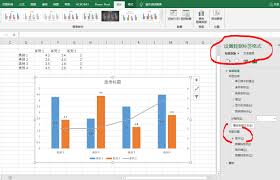
添加数据系列
要向现有条形图添加折线,您需要先准备包含所需数据的新数据系列。这通常涉及到编辑现有的excel表格或直接在word文档内创建新的数据表。
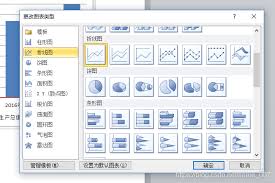
1. 右键点击图表,选择“选择数据”。
2. 在弹出的“选择数据源”对话框中,点击“添加”按钮。
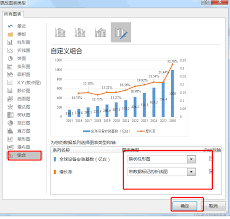
3. 在新窗口中,输入新系列的名称(例如:“趋势线”)。
4. 对于系列值,请选择与您的折线相关的数据范围。
5. 点击“确定”,然后再次点击“确定”关闭主对话框。
调整图表样式
现在您已经成功添加了新的数据系列,接下来需要将其格式化为折线样式:
1. 选中刚刚添加的数据系列(可能表现为不同的颜色或图案)。
2. 转到“图表工具”下的“设计”选项卡。
3. 在“更改图表类型”组中,选择“折线图”类别下的任意一种折线图样式。
4. 根据需要调整线条的颜色、粗细等属性。
优化布局与格式
最后一步是根据具体需求对图表进行微调,使其更加美观且易于理解:
- 使用“图表工具”中的“格式”选项卡来调整每个元素的外观。
- 添加、图例、数据标签等辅助说明文字,以便读者更好地理解图表内容。
- 考虑使用网格线、背景填充等增强视觉效果。
通过遵循上述步骤,您可以轻松地在word文档中的条形图上添加一条折线,从而更全面地展现您的数据故事。









